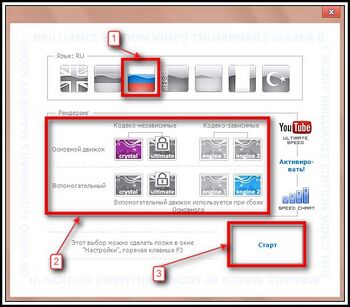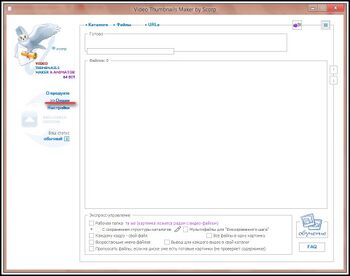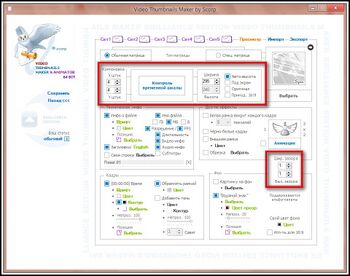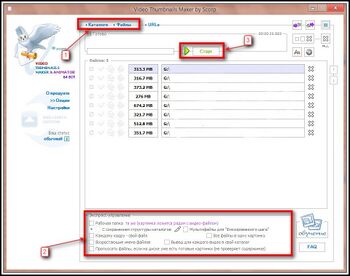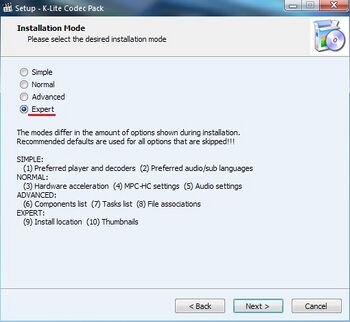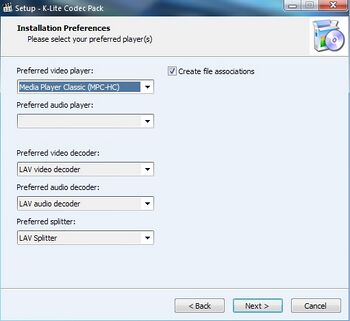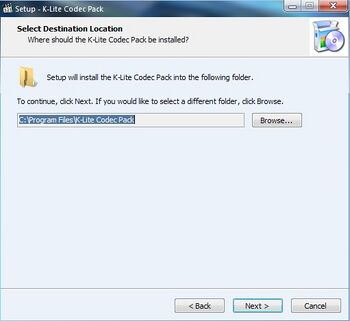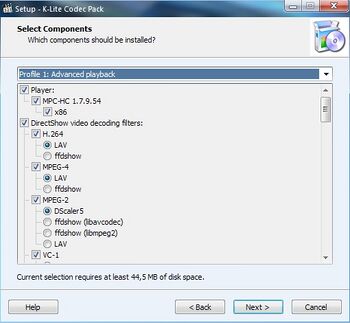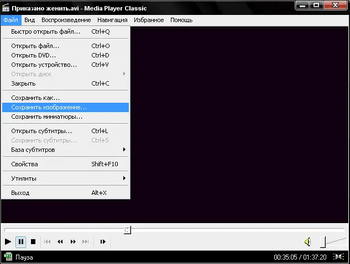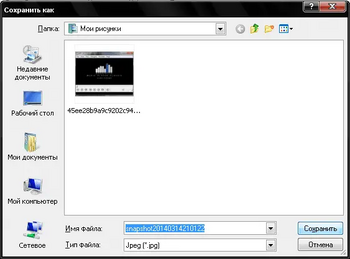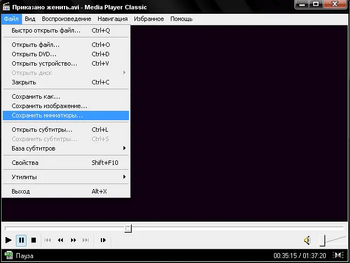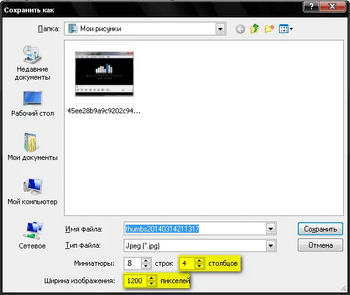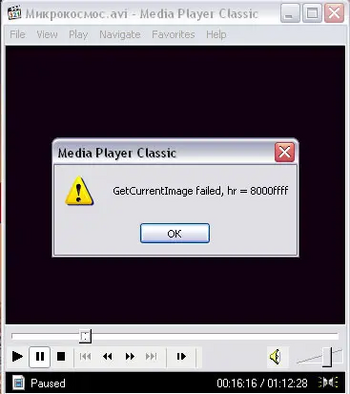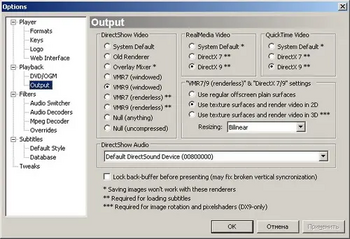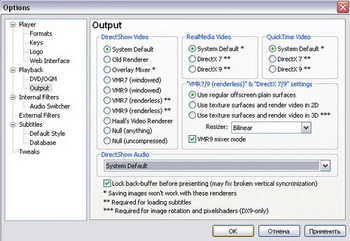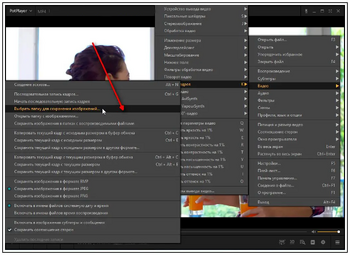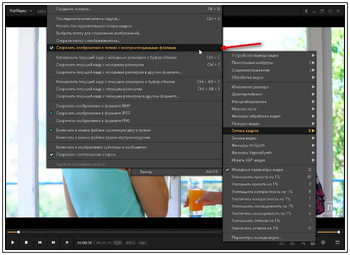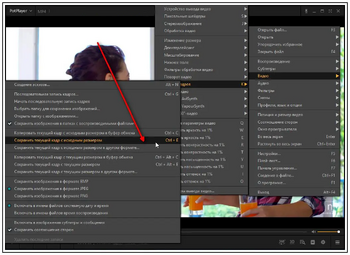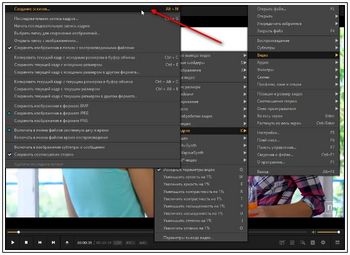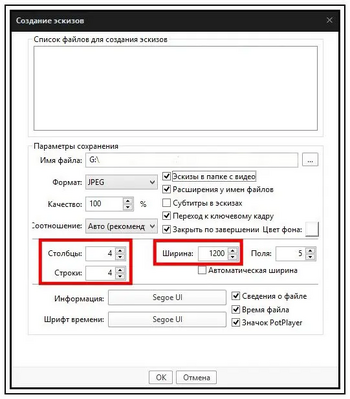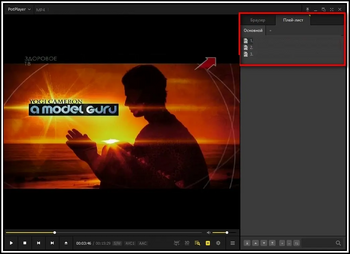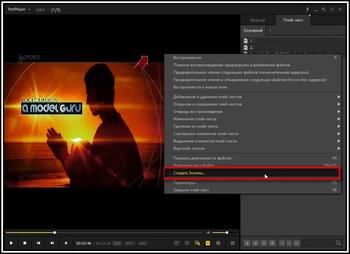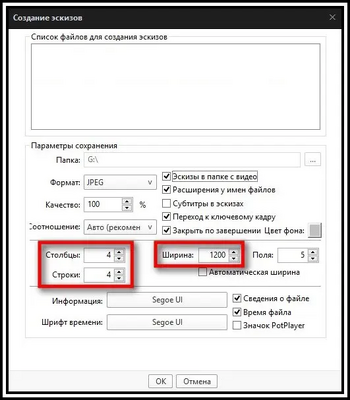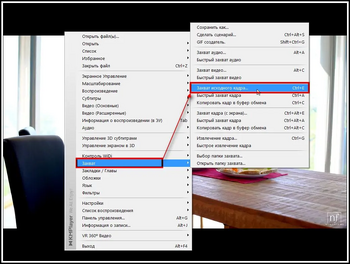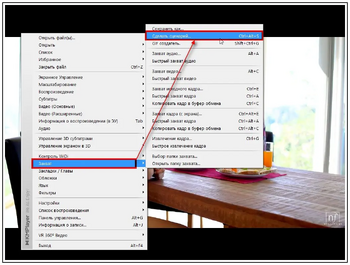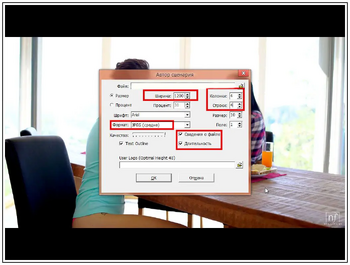Как сделать скриншоты с видео
Как изготовить скриншоты и скринлисты
В этой статье описаны методы создания скриншотов и скринлистов из видеофайлов с использованием различных программ и инструментов. Все инструкции включают пошаговые действия, настройки и решения возможных проблем. Статья охватывает программы для Windows, Linux и macOS, а также консольные утилиты.
Содержание
- Video Thumbnails Maker by Scorp
- Media Player Classic / MPC-HC / MPC-BE
- PotPlayer
- KMPlayer
- GOM Player
- VLC (Windows, Linux, macOS)
- BS Player
- Light Alloy
- ImageGrabber II.NET
- SMPlayer (Windows, Linux)
- Thumbnail Me (Windows, Linux)
- vcsi (Linux)
- mtn (Windows, Linux, macOS)
- Замечания
Video Thumbnails Maker by Scorp
Описание

Video Thumbnails Maker — программа для создания превью (скринлистов) из видеофайлов. Поддерживает широкий спектр настроек, включая пакетную обработку, раскадровку, водяные знаки, обрезку кадров, рамки, тени, альфа-каналы, штамповку времени, добавление информации о видео, настраиваемые прозрачность, цвета и шрифты. Поддерживает любые видеоформаты при наличии подходящих кодеков.
- Скачать: Video Thumbnails Maker v9.1.0.0 Final Platinum
- Резервная версия: Video Thumbnails Maker v4.0.0 (Full Status)
- Требования: Microsoft .NET Framework 4.8+
Инструкция по использованию
Предварительная настройка программы
- После запуска программы выберите русский язык, движки обработки изображений и, при наличии лицензии, зарегистрируйте программу для разблокировки дополнительных функций. Нажмите Старт.
- Настройте компоновку кадров:
- Можно выставить настройки, как на скриншоте. Распишем эти настройки поподробнее
- X штук: Количество колонок (рекомендуется 4).
- Y штук: Количество строк (30–40 мин: 5; 60–90 мин: 10; 120 мин: 15; 180 мин: 30).
- Ширина Кадра - ширина скриншота: Минимум 280 пикселей.
- Также надо учитывать, что ширина скринлиста не должна превышать 1200 пикселей в ширину! В данном случае примерную ширину скринлиста можно вычислить умножив количество колонок (X штук) на ширину скриншота (Ширина Кадра)
- Авто-высота: Включите для сохранения пропорций.
- Ширина и высота зазора: Расстояние в пикселах между соседними кадрами в колонках и строках. Ширина подбирается из расчета выбранной ширины кадра, чтобы уложиться в указанные выше лимиты.
- Настраиваем отображение обязательной и дополнительной информации:
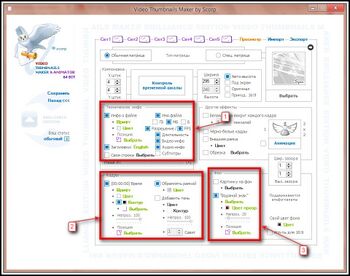
- Чем подробнее техническое инфо, тем лучше. Выбранный шрифт, его цвет и размеры должны быть хорошо читабельны.
- В колонке "Кадры" должен быть обязательно включен пункт "Время". Если на видео есть логотип студии, то желательно в пункте "Позиция" указать противоположное место на кадре, чтобы изображения не сливались. Размер, шрифт и цвет должны быть хорошо читабельны.
- В колонке "Фон" можно настроить отображение своего фона в качестве подложки для скринлиста, а также отображение желаемого логотипа. Примеры логотипов "Torlab.net" находятся под спойлером в самом низу страницы.
- Сохраните настройки.
Создание скриншотов
- После того, как мы выставили все предварительные настройки программы, добавляем нужный файл для обработки:
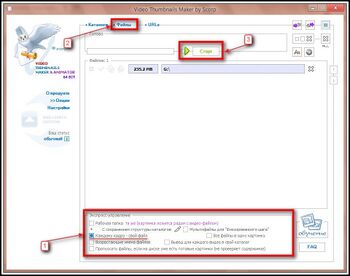
- В "Экспресс-управлении" обязательно отмечаем чекбокс "Каждому кадру - свой файл". По умолчанию скриншоты будут в той же папке, что и видео. При желании можно выбрать другую, отметив чекбокс "Рабочая папка".
- Нажимаем кнопку "Файл" и выбираем нужное видео для снятия скриншотов.
- Нажимаем кнопку "Старт" и ждем окончания обработки.
- После обработки выберите нужные скриншоты в папке.
Создание скринлистов для нескольких файлов
- Добавьте файлы или папки для обработки.
- После окончания обработки идем в папку с готовыми скринлистами.
Настройки при установке K-Lite Codec Pack
Решение возможных неполадок
- Возможная проблема с обработкой WMV файлов при помощи K-Lite Codec Pack::
- Из скриншота видно, что "0 ok, 1 нет". Это значит, что программа не смогла обработать выбранный нами WMV ролик:
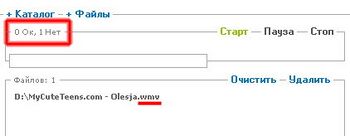
- Это происходит из-за того, что в настройках K-Lite Codec Pack не корректно выбран декодер для кодека WMV9. Заходим в настройки декодера.
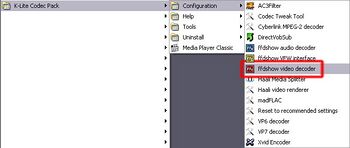
- Далее для кодека "WMV3/9" выбираем декодер "wmv9". Это должно решить проблему. Если нет, попробуйте поэкспериментировать с выбором другого декодера
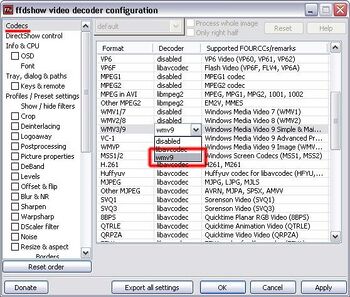
Media Player Classic / MPC-HC / MPC-BE
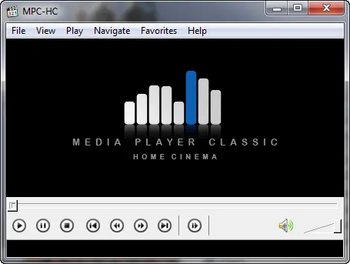
Описание
MPC-HC и MPC-BE — легкие медиаплееры с поддержкой всех популярных видеоформатов. Интерфейс напоминает Windows Media Player 6.x.
- Скачать:
- Особенности: Поддержка субтитров, горячих клавиш, захвата скриншотов, работы с DVD и неполными файлами.
Инструкция по использованию
Создание скриншотов
- Запускаем фильм из которого вы хотите сделать скрин.
- Ставим на паузу на понравившемся кадре.
- В главном меню выбираем "Файл" -> "Сохранить изображение" -> [выбираем расширение *.jpg] -> сохраняем файл.
Создание скринлистов
- В главном меню выбираем "Файл" -> "Сохранить миниатюры":
- Тут указываем имя и тип файла, количество рядов и колонок, а также ширину скринлиста в пикселях:
Решение возможных неполадок
- Ошибка "GetCurrentImage failed, hr = 8004022e":
- Если у вас вылетает такая ошибка: ...
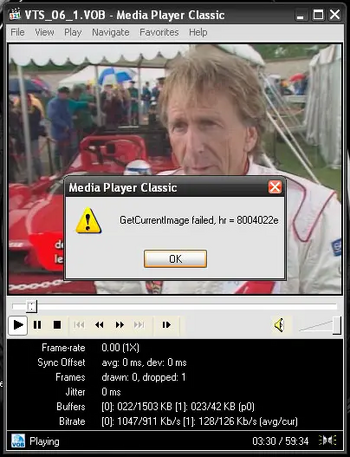
- Это происходит из-за того, что в vob-файле два Program Chain.
- Для решения данной проблемы:
- Открываем SmartRipper. Находим глючный Title. Как видите, здесь 2 Program Chain. Нужно разрезать его на два файла. Выставляем любой (главное чтобы не меньше оригинального) максимальный размер vob-файла и file splitting -> max filesize.
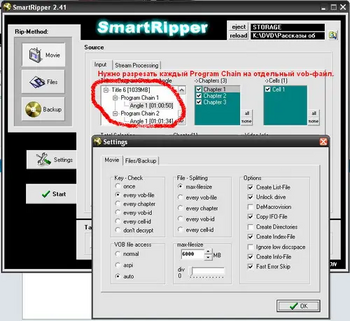
- Открываем полученные vob-файлы и делаем скрины.
- Ошибка "GetCurrentImage failed, hr = 8000ffff":
- Блеклые скриншоты:

- Если на получившемся скринлисте катастрофически не хватает цветов - необходимо обновить кодеки. Например, можно установить полную версию K-Lite Codec Pack (содержащую в себе Media Player Classic). K-Lite Codec Pack.
PotPlayer
Описание
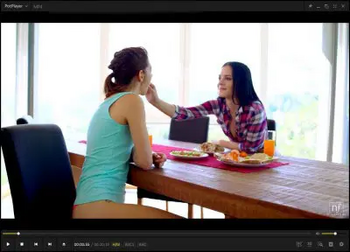
PotPlayer - отличный бесплатный мультимедийный проигрыватель от автора KMPlayer со всеми его функциями и схожим интерфейсом, но заметно усовершенствованный.
- Скачать:
- Особенности: Поддержка DXVA, субтитров, скинов, всех современных форматов.
Инструкция по использованию
Создание скриншотов
- Выбираем в контекстном меню "Видео"->"Запись кадров"->"Выбрать папку для сохранения изображений..."
- Выбираем в контекстном меню "Видео"->"Запись кадров"->"Сохранить текущий кадр с исходным размером" либо используем комбинацию клавиш "Ctrl + E" и сохраняем нужный кадр.
Создание скринлистов
- Выбираем в контекстном меню "Видео"->"Запись кадров"->"Создание эскизов..." либо используем комбинацию клавиш "Alt + N".
- В настройках выставляем ширину листа согласно правилам трекера, выбираем минимальное количество кадров для своего видео, а также разрешенный формат скринлистов - JPEG. На чекбоксах указываем сведения о файле и время, поля при желании можно убрать совсем, как и значок плеера.
Создание скринлистов для нескольких файлов
- Добавляем в список воспроизведения плеера нужные файлы.
- Выделяем файлы в списке воспроизведения (например, с зажатыми клавишами "Ctrl" или "Shift"), нажимаем ПКМ и в контекстном меню выбираем "Создать Эскизы...".
- В настройках выставляем ширину листа согласно правилам трекера, выбираем минимальное количество кадров для своего видео, а также разрешенный формат скринлистов - JPEG. На чекбоксах указываем сведения о файле и время, поля при желании можно убрать совсем, как и значок плеера.
KMPlayer

Описание
KMPlayer — Функциональный мультимедиа плеер. KMPlayer имеет удобный и информационный интерфейс, поддерживает множество аудио/видео форматов и не требует установки кодеков. Данный плеер предоставляет полный контроль над воспроизведением мультимедиа файлов. Для видео доступно изменение скорости проигрывания, масштаба, соотношения сторон, способа вывода видеокартинки, а также применение видеоэффектов. Настройки звука включают 10-полосный эквалайзер с набором предустановленных пресетов, изменение количества каналов, включение трехмерных эффектов. Плеер поддерживает скины с возможностью изменения цвета, поддерживает снятие снимков экрана, запись воспроизводимого звука в файл, подключение DSP плагинов, показ субтитров, визуализацию при проигрывании музыкальных файлов.
- Скачать:
- Особенности: Настраиваемый интерфейс, поддержка скинов, эффекты, DSP-плагины.
Инструкция по использованию
Создание скриншотов
- Жмем F2, в пункте "Ассоциации/Захват" -> "Захват" и для быстрого захвата кадра выбираем папку для сохранения скриншотов и формат изображения
- В контекстном меню выбираем "Захват" -> "Захват исходного кадра..." либо используем комбинацию клавиш Ctrl+E
Создание скринлистов
- Запустите фильм из которого вы хотите сделать скринлист в KMPlayer
- Выбираем "Захват" -> "Сделать сценарий" (Ctrl+Alt+S):
- Настраиваем нужные параметры и сохраняем:
- Настраиваем нужные параметры и сохраняем:
GOM Player
Описание
GOM Player — простой медиаплеер с встроенными кодеками и удобным интерфейсом.
- Сайт: gomlab.com
- Особенности: Поддержка AVI, MPEG, DivX, встроенные кодеки.
- Изображение: gom_01.png
Инструкция по использованию
Создание скриншотов
- Нажмите F5, в разделе Видео → Размер экрана отключите изменение размера экрана.
- Изображения: gom_02.jpg, gom_03.jpg
- Выберите Видео → Расширенный захват экрана (или нажмите Ctrl+G) и укажите папку и формат.
- Изображения: gom_04.jpg, gom_05.jpg
- Нажмите Копировать для буфера обмена или Захватить для сохранения.
- Изображения: gom_06.jpg, gom_07.jpg
- Альтернатива: Видео → Сохранить текущий кадр (Ctrl+E).
- Изображение: gom_08.jpg
Создание скринлистов
- Выберите Видео → Создать превью снимков (или нажмите Ctrl+Q).
- Изображение: gom_09.jpg
- Настройте параметры (ширина до 1200 пикселей, формат JPEG) и нажмите Начать.
- Изображение: gom_10.jpg
VLC (Windows, Linux, macOS)
Описание
VLC Media Player — кроссплатформенный плеер с встроенными кодеками.
- Сайт: videolan.org
- Особенности: Поддержка потокового видео, работа с поврежденными файлами.
- Изображение: vlc_01.png
Инструкция по использованию
Создание скриншотов
- Перейдите в Инструменты → Настройки (Ctrl+P) и во вкладке Видео укажите папку, префикс и формат (JPEG).
- Изображения: vlc_02.jpg, vlc_03.jpg
- Сохраните настройки и перезапустите VLC.
- Откройте видео, поставьте на паузу и выберите Видео → Сделать снимок.
- Изображение: vlc_04.jpg
BS Player
Описание
BS Player — медиаплеер с поддержкой скинов и низкими системными требованиями.
- Сайт: bsplayer.com
- Особенности: Поддержка субтитров, Pan-scan, эквалайзер.
- Изображение: bsplayer_01.jpg
Инструкция по использованию
Создание скриншотов
- В Опции → Настройки (Ctrl+P) укажите папку и формат (JPEG).
- Изображения: bsplayer_02.jpg, bsplayer_03.jpg
- Выберите Захват кадра → Оригинальный размер (или нажмите P).
- Изображение: bsplayer_04.jpg
Создание скринлистов
- В настройках укажите параметры скринлиста (ширина до 1200 пикселей).
- Изображение: bsplayer_05.jpg
- Выберите Создать эскизы.
- Изображение: bsplayer_06.jpg
- Укажите папку, тип файла и сохраните.
- Изображение: bsplayer_07.jpg
Light Alloy
Описание
Light Alloy — легкий плеер с поддержкой всех популярных форматов.
- Скачать:
- Особенности: Быстрый запуск, встроенные кодеки, поддержка DVD.
- Изображение: la_01.jpg
Инструкция по использованию
Создание скриншотов
- В Настройки → Видео → Скриншоты (F10) укажите папку, формат и качество.
- Изображение: la_02.jpg
- Выберите Сохранить кадр (F12) или Видео → Сохранить скриншот.
Создание скринлистов
- Выберите Всплывающее меню → Сохранить миниатюры или Видео → Сохранить миниатюры.
- Настройте ширину (до 1200 пикселей), количество колонок (до 3) и строк.
- Изображение: la_07.jpg
ImageGrabber II.NET
Описание
ImageGrabber II.NET — программа для создания скриншотов и скринлистов с поддержкой множества форматов.
- Сайт: sites.google.com
- Требования: .NET Framework, DirectShow-кодеки (K-Lite, Standard, Advanced).
- Изображение: igII_net_01.jpg
Инструкция по использованию
Создание скриншотов
- Остановите видео на нужном кадре и нажмите кнопку фотоаппарата.
- Изображение: igII_net_13.jpg
- Выберите File → Save Separate Screenshots.
- Изображение: igII_net_14.jpg
- Укажите папку и сохраните.
- Изображение: igII_net_15.jpg
Создание скринлистов
- Создайте скриншоты автоматически, нажав кнопку с пленкой и указав количество.
- Изображения: igII_net_02.jpg, igII_net_03.jpg
- Добавьте кадры вручную, если нужно.
- Изображение: igII_net_04.jpg
- Удалите лишние скриншоты (ПКМ или Del).
- Изображение: igII_net_05.jpg
- Выберите File → Save Combined Screenshots.
- Изображение: igII_net_06.jpg
- Нажмите Options для настройки (колонки, ширина, шрифты, фон).
- Изображения: igII_net_07.jpg, igII_net_08.jpg
- Сохраните скринлист.
- Изображения: igII_net_16.jpg, igII_net_17.jpg
Создание скринлистов для нескольких файлов
- Выберите File → Batch.
- Изображение: igII_net_09.jpg
- Добавьте файлы и укажите количество кадров.
- Изображения: igII_net_10.jpg, igII_net_11.jpg
- Нажмите Start.
- Изображение: igII_net_12.jpg
SMPlayer (Windows, Linux)
Описание
SMPlayer — плеер на базе MPlayer с поддержкой большинства форматов.
- Скачать:
- Особенности: Настраиваемые субтитры, мультиязычность, портативные версии.
- Изображение: smp_01.jpg
Инструкция по использованию
Создание скриншотов
- В Настройки → Основные → Снимки экрана (Ctrl+P) включите функцию, выберите папку и формат (JPEG).
- Изображение: smp_02.jpg
- Выберите Видео → Снимок экрана (S).
- Изображения: smp_03.jpg, smp_04.jpg
Создание скринлистов
- Выберите Видео → Генератор миниатюр.
- Изображения: smp_05.jpg, smp_06.jpg
- Настройте параметры (ширина до 1200 пикселей, количество кадров).
- Изображение: smp_07.jpg
Thumbnail Me (Windows, Linux)
Описание
Thumbnail Me — приложение для создания скринлистов с поддержкой множества видеоформатов.
- Сайт: thumbnailme.com
- Особенности: Пакетная обработка, настройка шрифтов и фона.
- Изображение: tnm_01.jpg
Инструкция по использованию
Создание скринлистов
- Выберите Файл → Открыть или нажмите Загрузить и добавьте видео.
- Изображения: tnm_09.jpg, tnm_03.jpg
- Нажмите Просмотр выбранного файла для предпросмотра.
- Изображение: tnm_04.jpg
- Настройте параметры в блоках Конфигурация и Стили.
- Изображение: tnm_02.jpg
- Укажите папку сохранения.
- Изображения: tnm_05.jpg, tnm_06.jpg
- Нажмите Начать.
- Изображение: tnm_07.jpg
- Проверьте результат в папке.
- Изображение: tnm_08.jpg
vcsi (Linux)
Описание
vcsi — консольный Python-скрипт для создания скринлистов с использованием FFmpeg.
- Сайт: github.com/amietn/vcsi
Инструкция по использованию
Установка
- Скачайте исходники или установите пакет для Arch Linux/Gentoo:
- Убедитесь, что установлены зависимости: numpy, pillow, jinja2, texttable, parsedatetime, ffmpeg, ffprobe.
- Установите vcsi:
sudo apt install python3-pip pip3 install vcsiилиpython setup.py install
- Изображение: vcsi01.jpg
Создание скринлистов
По умолчанию
- Создайте скрипт:
vcsi [FILE] \
-t \
-w 1200 \
-g 4x4 \
--end-delay-percent 5 \
--timestamp-font /usr/share/fonts/TTF/DejaVuSans-Bold.ttf
- Пояснения: Документация
- Введите команду в терминал.
- Изображение: vcsi02.jpg
- Проверьте скринлист в папке с видео.
- Изображение: vcsi03.jpg
С расширенными параметрами
- Создайте файл
templateс текстом:
Filename: Шаблон:Filename
File size: Шаблон:Size
Duration: Шаблон:Duration
Video: Шаблон:Video codec long, Шаблон:Sample widthxШаблон:Sample height, Шаблон:Frame rate FPS, Шаблон:Display aspect ratio
Audio: Шаблон:Audio codec, Шаблон:Audio sample rate Hz, Шаблон:Audio bit rate bps
-=Pornolab.net=-
- Пояснения: Атрибуты
- Добавьте в скрипт путь к файлу:
vcsi [FILE] \
-t \
-w 1200 \
-g 4x4 \
--end-delay-percent 5 \
--timestamp-font /usr/share/fonts/TTF/DejaVuSans-Bold.ttf \
--template ~/template
- Выполните команду.
- Изображение: vcsi04.jpg
- Проверьте результат.
- Изображение: vcsi05.jpg
mtn (Windows, Linux, macOS)
Описание
mtn — консольный генератор скринлистов с использованием FFmpeg.
- Сайт: gitlab.com
Инструкция по использованию
Установка
- Скачайте исходники: [1]
- Для Windows распакуйте архив и создайте ярлык для mtn.exe.
- Для других ОС следуйте инструкции: [2]
Создание скринлистов
- Щелкните ПКМ по ярлыку, выберите Свойства.
- Изображение: mtn01.jpg
- Добавьте в поле Объект:
-w 1200 -c 4 -r 4 -g 1 -q -P -O c:\thumbnails
С расширенными параметрами
- Измените команду:
-w 1200 -c 4 -r 4 -g 1 -k 252525 -L 4:2 -f DejaVuSans.ttf -F FFFFFF:12:DejaVuSans.ttf:FFFFFF:000000:12 -q -P -O c:\thumbnails
- Пояснения: Цвета, Документация
- Проверьте результат.
- Изображение: mtn04.jpg
Замечания
- Скриншоты должны быть сделаны непосредственно из раздаваемых видеофайлов.
- Разрешен только формат JPEG, PNG, AVIF, WEBP. Для постеров рекомендуемый WEBP. Для скриншотов PNG
- Скринлисты и скриншоты выкладываются только прямыми ссылками или в bbcode th.
- Полноразмерные под спойлером или без спойлера в bbcode th.
- Для DVD делайте скринлисты для всех VOB-файлов. Укажите наличие/отсутствие меню.
- Для фото/журналов скриншот — отдельная фотография/страница.
- Ширина скринлиста: не более 1200 пикселей, на кадр — минимум 280 пикселей.
- Обязательная информация: имя файла, размер, разрешение, продолжительность.